怎样关闭win8防火墙,图文详解解决修复防火墙问题
- 2017-11-23 09:40:00 分类:win8
对于win8系统可以说相比之前的系统有着质的改进,在系统多个方面有了改进与增强,如果我们在win8的系统下载安装软件时,会阻止我们的正常操作安装流程,导致安装,那么这也算是win8的一个鸡肋,那么如何关闭win8防火墙呢?来看看小编的设置方法便知了。
win8系统的炫酷界面和强大功能已经让很多人都已经跃跃欲试都换上这款新系统,但是win8也会给我们带来一些困扰,比如我们玩着游戏时,会受到来自win8防火墙的阻止,影响我们的娱乐体验,下面小编就教大家如何去关闭win8防火墙。
怎样关闭win8防火墙
在开始界面下,点击【桌面】或【Win+D】快捷键
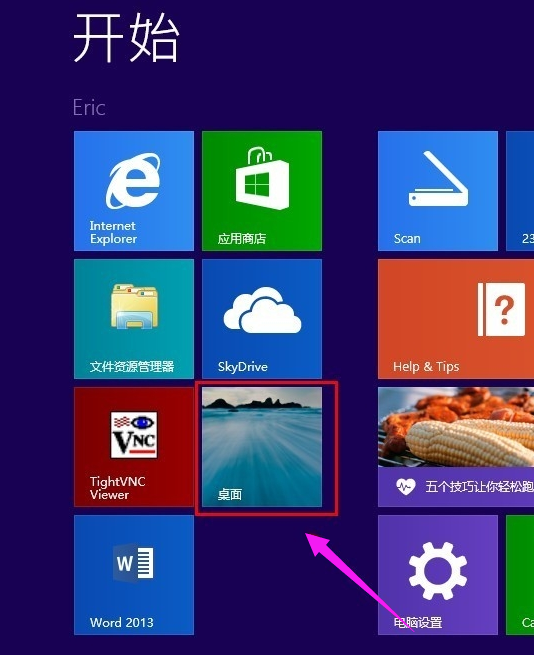
关闭防火墙示例1
在开始的位置的地方点击鼠标右键,选择【控制面板】

系统防火墙示例2
点击【用户帐户和家庭安全】

防火墙示例3
在用户帐户和家庭安全界面中依次点击【系统和安全】,再点击【Windows 防火墙】

关闭防火墙示例4
进入防火墙设置界面下找到【启用或关闭Windows防火墙】点击进入。

系统防火墙示例5
自定设置下分别点击专用网络设置【关闭Windows 防火墙】和公共网络设置【关闭Windows 防火墙】单选框。再点击确定。
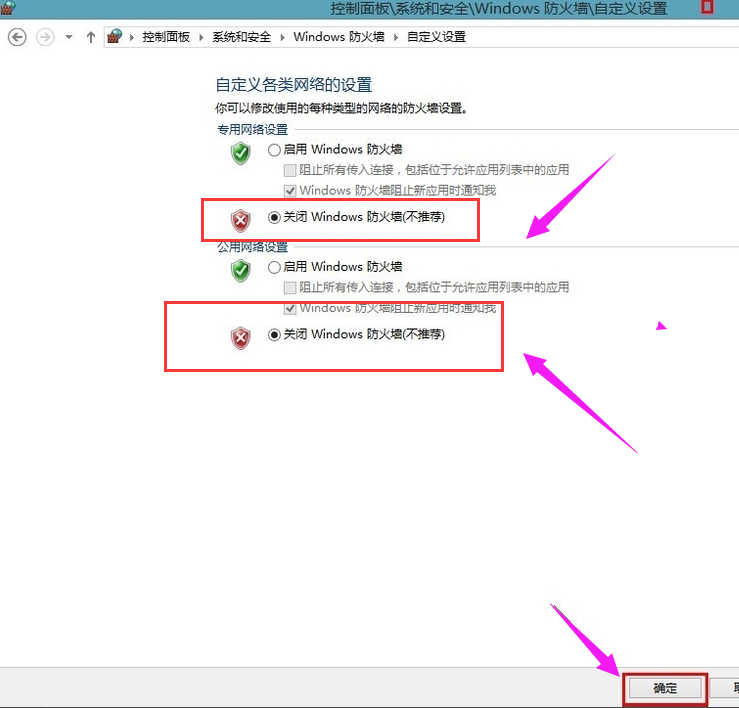
系统防火墙示例6
关闭防火墙后在设置下面是这样的都红了。

防火墙示例7
以上就是关闭win8防火墙的操作了。